كيفية شراء تطبيق من متجر ويندوز 8
مايكروسوفت ويندوز 8 / / March 18, 2020
ميزة جديدة في Windows 8 هي متجر Windows الذي يتيح لك تنزيل التطبيقات. يتوفر المزيد من التطبيقات في المتجر الآن ، وفيما يلي خطوات شراء تطبيق من متجر Windows 8.
ميزة جديدة في Windows 8 هي متجر Windows الذي يتيح لك تنزيل التطبيقات. يتوفر المزيد من التطبيقات في المتجر الآن ، وفيما يلي خطوات شراء تطبيق من متجر Windows 8.
من شاشة ابدأ في Windows 8 ، ابدأ تشغيل متجر تطبيقات Windows.
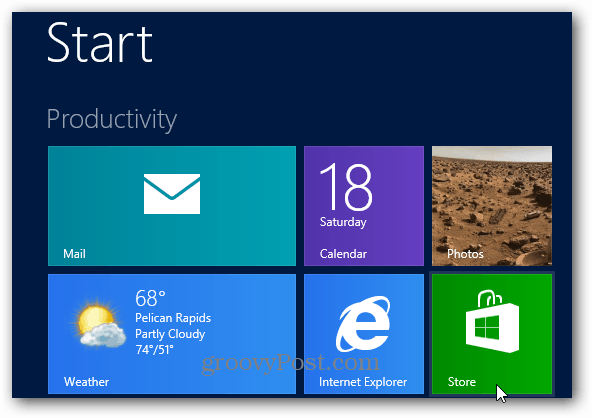
ثم تصفح فئات التطبيقات المتاحة. في كل فئة ، يمكنك تصفية التطبيقات بين المجانية والمدفوعة.
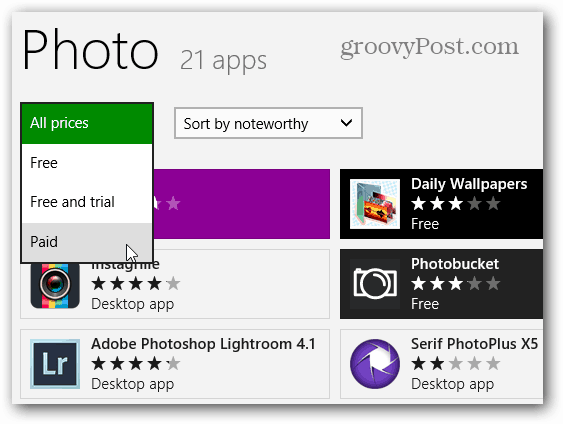
تقدم الكثير من التطبيقات المدفوعة إصدارًا تجريبيًا أو تجريبيًا مجانيًا. أوصي بتجربة تطبيق قبل الشراء ما لم تكن متأكدًا من رغبتك في ذلك. تتيح لك التجربة أيضًا مقارنة التطبيق المدفوع بالتطبيقات المجانية التي تقوم بأشياء مماثلة.
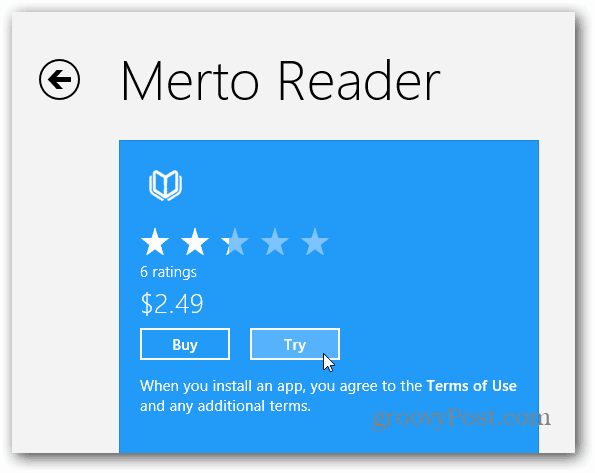
بعد تجربة أحد التطبيقات ، إذا كنت ترغب في شرائه ، انقر فوق الزر شراء.
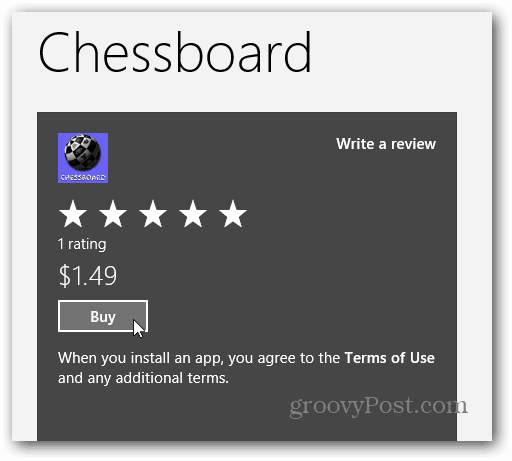
سيُطلب منك إدخال كلمة مرور حساب Microsoft الخاص بك.
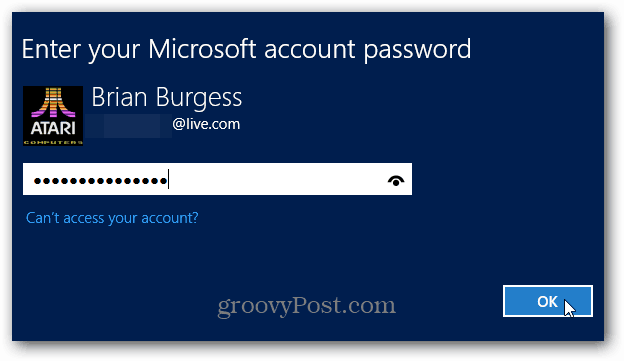
ثم أدخل معلومات الدفع الخاصة بك. ستتمكن من إضافة بطاقة ائتمان إلى حسابك أو استخدام PayPal.
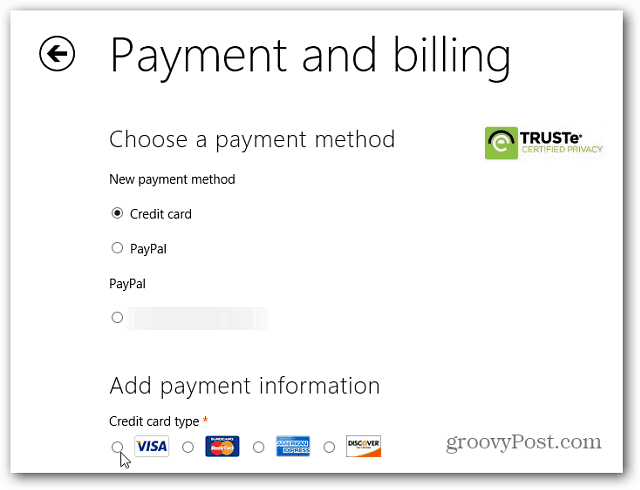
بعد إدخال معلومات الدفع الخاصة بك ، يتم إعادتك إلى متجر التطبيقات. انقر لتأكيد رغبتك في شرائه.
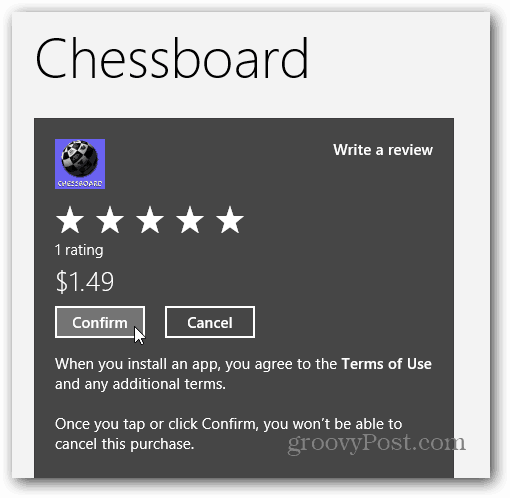
ثم ستجد تطبيقك الجديد على شاشة بدء Windows 8.
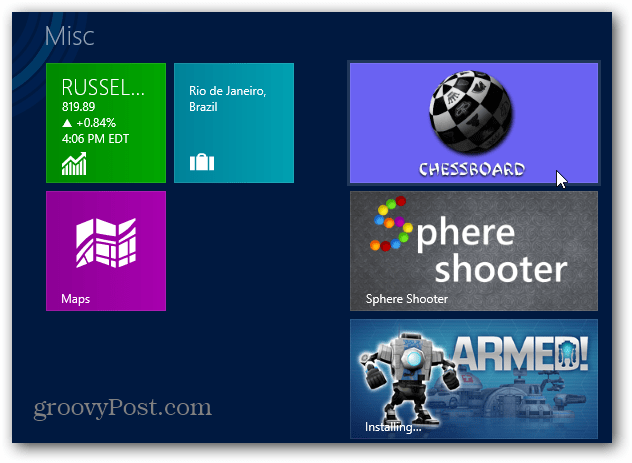
تطبيقات سطح المكتب مُدرجة أيضًا في متجر التطبيقات. ستحصل على نظرة عامة على التطبيق ولقطات الشاشة والتقييمات. لتنزيل تطبيق سطح المكتب أو شرائه ، ستحتاج إلى زيارة موقع المطور.
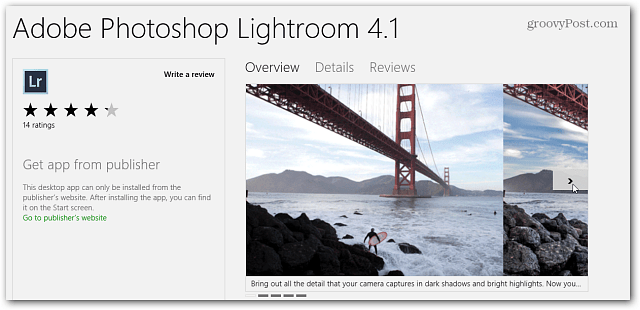
يفتح IE 10 على الموقع حتى تتمكن من تنزيله على سطح المكتب.
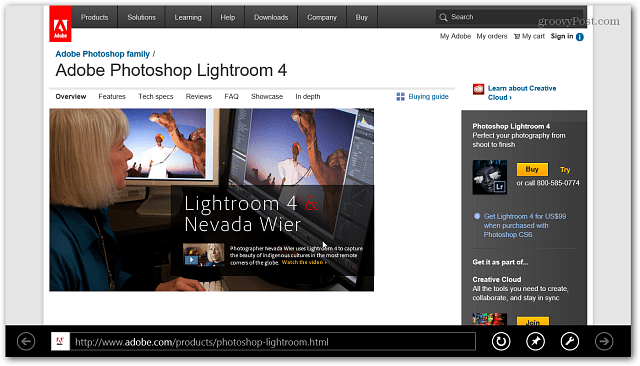
سيعتمد الكثير من نجاح Windows 8 (خاصة RT) على النظام البيئي لتطبيقاته. في وقت كتابة هذه السطور - بعد أيام قليلة من إصدار RTM ، لم يكن هناك الكثير من التطبيقات الرائعة حتى الآن. نأمل أنه بحلول 26 أكتوبر ، تاريخ الإصدار الرسمي ، ستتوفر المزيد من التطبيقات الرائعة.
